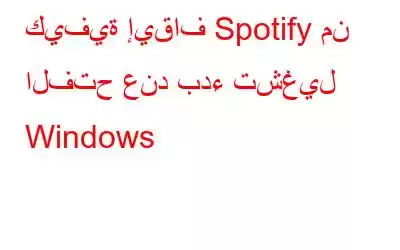أنا أحب Spotify ولكن في كل مرة أقوم فيها بتشغيل جهاز الكمبيوتر، يبدأ تشغيل Spotify، وهذا أمر مزعج للغاية. هل يمكنك مساعدتي في تعطيل Spotify من بدء التشغيل؟
بالنسبة لعشاق الموسيقى، يعد Spotify الحل الشامل لجميع احتياجاتهم الموسيقية. باستخدام خدمة البث عبر الإنترنت هذه، يمكنهم الاستماع إلى ملايين الأغاني عند الطلب، ومع ذلك لا يحب معظم المستخدمين تشغيل Spotify تلقائيًا عند بدء التشغيل. إذا كنت أيضًا تبحر في نفس القارب، فأنت في المكان الصحيح. سنناقش هنا كيفية تعطيل Spotify من التشغيل عند بدء التشغيل.
ملاحظة: عندما تضيف التطبيقات التي تثبتها على نظامك نفسها تلقائيًا إلى عملية التمهيد، تنخفض سرعة النظام وأدائه. مساومة. ومن ثم، لتجنب حدوث ذلك، فإن مراقبة عناصر بدء التشغيل وإزالة التطبيقات غير المرغوب فيها مثل Spotify هي الأشياء القليلة الموصى بها.
لإنجاز هذه المهمة بأسهل طريقة ممكنة، نوصي باستخدام Advanced PC Cleanup . أداة مساعدة لتنظيف الكمبيوتر وضبطه لا تساعد فقط في إدارة بدء التشغيل ولكنها تساعد أيضًا في إزالة النظام غير المرغوب فيه.
لمعرفة المزيد حول الأداة المساعدة لتنظيف الكمبيوتر، اقرأ المراجعة الشاملة.
علاوة على ذلك، لمعرفة كيفية إيقاف فتح Spotify عند بدء التشغيل يدويًا وتلقائيًا، اقرأ المنشور حتى النهاية.
لماذا يفتح Spotify عند بدء التشغيل؟
السبب وراء استمرار فتح Spotify تلقائيًا عند بدء التشغيل غير معروف. ولكن لوحظ أن هذا السلوك يحدث بعد التحديث التلقائي للبرنامج. إذا كنت تواجه نفس المشكلة أيضًا، فاتبع الخطوات أدناه لإيقاف تشغيل Spotify عند بدء التشغيل.
3 أفضل الطرق لإيقاف تشغيل Spotify عند بدء التشغيل - Windows
الطريقة الأولى - تعطيل Spotify من التشغيل التلقائي باستخدام تطبيق Spotify
لإيقاف تشغيل Spotify وتشغيله في وقت التمهيد، يمكنك إجراء تغييرات على إعدادات التطبيق.
ملاحظة: يمكن لمستخدمي Windows وMac اتباع هذه الخطوات.
إليك ما عليك فعله.
1. قم بتشغيل Spotify > انقر على السهم لأسفل بجوار اسم ملفك الشخصي
2. انقر فوق "الإعدادات" > قم بالتمرير لأسفل ثم اضغط على > "إظهار الإعدادات المتقدمة"
3. حدد الخيار الذي يقرأ "بدء التشغيل وسلوك Windows،" > ابحث عن فتح Spotify تلقائيًا بعد تسجيل الدخول إلى الكمبيوتر > انقر على السهم لأسفل وحدد لا.
هذا كل شيء. سيوقف هذا الإعداد Spotify fr om عند بدء التشغيل.
اقرأ أيضًا: كيفية تحديد عنصر بدء التشغيل الآمن لتعطيله في نظام التشغيل Windows 10؟
الطريقة الثانية: إيقاف تشغيل Spotify تلقائيًا على نظام Windows عبر إدارة المهام
إذا قمت بإجراء تغييرات على إعدادات Spotify، ومع ذلك لا يزال البرنامج يبدأ تلقائيًا في وقت التمهيد، فحاول تعطيله من إدارة المهام .
للقيام بذلك، اتبع الخطوات التالية:
1. اضغط على Ctrl+Shift+Esc
2. انقر فوق علامة التبويب "بدء التشغيل" > ابحث عن Spotify
3. حدده وانقر فوق "تعطيل"
4. سيؤدي هذا إلى إيقاف تشغيل Spotify عند بدء التشغيل
نصيحة إضافية
نصيحة إضافية لمستخدمي Mac
انقر على قائمة Apple > تفضيلات النظام > المستخدمون والمجموعات > عناصر تسجيل الدخول > حدد Spotify > انقر فوق "-".
سيؤدي هذا إلى إزالة Spotify من قائمة عناصر السجل التي يتم تشغيلها عند بدء تشغيل النظام.
ملاحظة: يمكنك إضافة تطبيقات إلى هذه القائمة بالنقر فوق الرمز "+".
الطريقة الثالثة: تعطيل Spotify باستخدام برنامج Advanced PC Cleanup - أفضل منظف ومحسن للكمبيوتر الشخصي البرامج
إذا لم تنجح الطرق المذكورة أعلاه لسبب ما، فإننا نقترح استخدام أداة الطرف الثالث هذه لإدارة تطبيقات بدء التشغيل.
لاستخدام أداة الضبط المساعدة هذه المصممة بذكاء لـ ويندوز، اتبع الخطوات التالية:
1. تنزيل وتثبيت برنامج التنظيف المتقدم للكمبيوتر الشخصي
2. انقر فوق خيار مدير بدء التشغيل الموجود في الجزء الأيمن.
3. انتظر حتى يتم تحميل كافة التطبيقات التي تعمل عند بدء التشغيل.
4. قم بالتمرير لأسفل للعثور على Spotify. حدده وانقر على "سلة المهملات".
5. انقر فوق الزر "تحديث" لتأكيد إزالة Spotify من قائمة عناصر بدء التشغيل.
6. هذا كل شيء، أعد تشغيل جهاز الكمبيوتر الخاص بك الآن ولاحظ أن Spotify لن يعمل بعد الآن عند بدء التشغيل.
اقرأ أيضًا:كيفية إدارة برامج بدء التشغيل في نظام التشغيل Windows 10
بشكل متكرر السؤال المطروح
س1. كيف يمكنني إيقاف فتح Spotify عند بدء التشغيل؟لإيقاف تشغيل Spotify يدويًا عند بدء التشغيل، افتح "إدارة المهام" بالضغط على Ctrl+Shift+Del > علامة تبويب بدء التشغيل > حدد Spotify > تعطيل.
بدلاً من ذلك، يمكنك استخدام وحدة مدير بدء التشغيل التي تقدمها Advanced تنظيف الكمبيوتر لتعطيل عناصر بدء التشغيل غير المرغوب فيها، بما في ذلك مدير بدء التشغيل.
س2. لماذا يظل Spotify مفتوحًا؟ جي عند بدء تشغيل جهاز الكمبيوتر الخاص بي؟سبب ذلك غير معروف ولكن تمت ملاحظته افتراضيًا، يتيح Spotify تشغيل الإعداد عند بدء التشغيل. لتعطيله، عليك التوجه إلى إعدادات Spotify > إظهار الإعدادات المتقدمة > بدء التشغيل وسلوك Windows > من هنا تحتاج إلى تحديد لا.
Q3. كيف يمكنني إيقاف فتح Spotify عند بدء تشغيل Windows 7؟لإيقاف تشغيل Spotify عند بدء التشغيل على نظام التشغيل Windows 7، اتبع الخطوات التالية:
لإيقاف فتح التطبيقات عند بدء التشغيل على نظام التشغيل Windows، يمكنك إما استخدام مدير المهام أو يمكنك استخدام برنامج Advanced PC Cleanup، وهو التطبيق الأفضل وسهل الاستخدام الذي يساعد في إدارة عناصر بدء التشغيل. علاوة على ذلك، باستخدامه، يمكنك تحسين النظام، وتنظيف العناصر غير المرغوب فيها، وتأمين المعلومات الشخصية، وتنظيف البرامج الضارة، وبرامج التجسس، وغيرها من الإصابات.
هذا كل شيء في الوقت الحالي. باستخدام أي من الخطوات الموضحة أعلاه، يمكنك بسهولة تعطيل Spotify من بدء التشغيل. علاوة على ذلك، إذا كنت تستخدم برنامج Advanced PC Cleanup، فيمكنك الحفاظ على نظافة الكمبيوتر وتعزيز أدائه. أداة التحسين الاحترافية هذه لا تستهلك الكثير من موارد النظام، وتعمل بصمت في الخلفية. وهذا يعني أنه لا يتعارض مع عملك. كما أنه يساعد في تنظيف إدخالات التسجيل غير الصالحة، المسؤولة عن معظم أخطاء Windows التي تواجهها.
نأمل أن تجربها وقد تمكنا من تقديم حل عملي لبدء تشغيل Spotify عند بدء التشغيل.
قراءة: 0